Transferul de fișiere între dispozitive a fost întotdeauna o problemă, mai ales atunci când este vorba de transferul acestora între dispozitive care rulează platforme diferite. iPhone-urile nu vor permite partajarea de fișiere Bluetooth, macOS are un radio Bluetooth foarte prost, iar problemele nu par să se oprească. Acesta este exact motivul pentru care o mulțime de aplicații au prosperat în rezolvarea acestei probleme. În toate aceste aplicații care se laudă cu o varietate de caracteristici, se evidențiază o singură aplicație - Trimite oriunde (gratuit). Aplicația pe mai multe platforme își propune să rezolve aceste probleme, fiind ușor de utilizat, rapid și disponibil pe platforme la care probabil nici nu v-ați gândit, cum ar fi Amazon Kindle. Au chiar un plugin pentru WordPress! Chiar și Samsung a colaborat cu Send Anywhere pentru funcția de pe noul Galaxy S8. Deci, am decis să încercăm și iată recenzia noastră despre Send Anywhere:
Introducere și primele impresii
Send Anywhere este o aplicație născută din nevoia de a rezolva problema foarte comună a transferului de fișiere mari între dispozitive. Aplicația rezolvă acest lucru prin suportând un număr mare de platforme, și extinderea limitelor de dimensiune a fișierului într-o măsură în care devine practic nelimitată pentru majoritatea cazurilor de utilizare pe care le puteți întâlni.
Deoarece aplicația acceptă macOS și iOS, am decis să o încerc pe MacBook Air, rulând macOS Sierra 10.2.3 și iPhone-ul meu care rulează iOS 10.3.2 Public Beta. Lansând aplicația pentru prima dată, am fost destul de fericit să văd interfață minimă bine concepută, împreună cu o schemă de denumire care face foarte clare funcțiile fiecărei opțiuni. Aplicația desktop vine cu o interfață curată, cu regiuni bine aranjate pentru trimiterea / primirea butoanelor, dispozitivele din apropiere și fișierele transferate, dacă există.
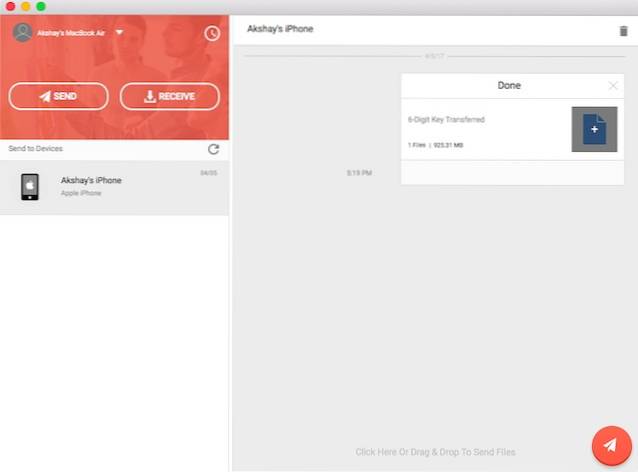
În aplicația iOS, Send Anywhere alege să separe tipurile de fișiere în file separate, cu funcțiile de trimitere / primire a fișierelor, vizualizarea activității și opțiuni „mai multe” în propriile file.
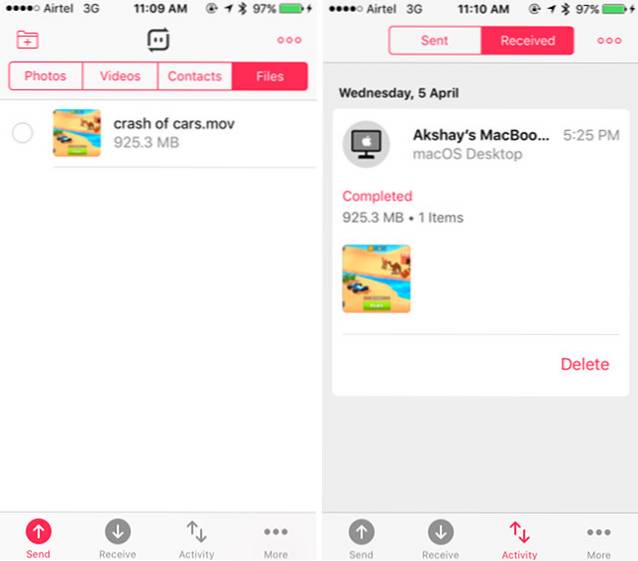
Aplicația Android este mult asemănătoare ca design și alege să separe diferite tipuri de fișiere în file separate, păstrând în același timp funcțiile „Trimite”, „Primește” și „Activitate” într-un meniu de navigare din partea de jos. Send Anywhere acceptă „WiFi Direct” pe Android, care practic vă permite să utilizați viteza maximă a rețelelor WiFi, fără a utiliza un singur octet de date, este minunat și poate fi foarte util pentru transferuri de fișiere mari.
Cazuri de utilizare
Deoarece aplicația acceptă atât de multe platforme, este deja într-un loc bun în ceea ce privește opinia mea, și o aplicație ca aceasta are, evident, o mulțime de cazuri de utilizare și o mulțime de moduri în care poate fi utilizată.
1. În primul rând, aplicația poate fi utilizată pentru transferați fișiere între dispozitive care rulează pe diferite platforme, fără restricția obișnuită a dimensiunilor atașamentelor de e-mail sau viteza redusă a conexiunii WiFi. Send Anywhere are aplicații pentru aproape fiecare platformă de acolo ... naiba, este disponibilă și pentru Windows Mobile!
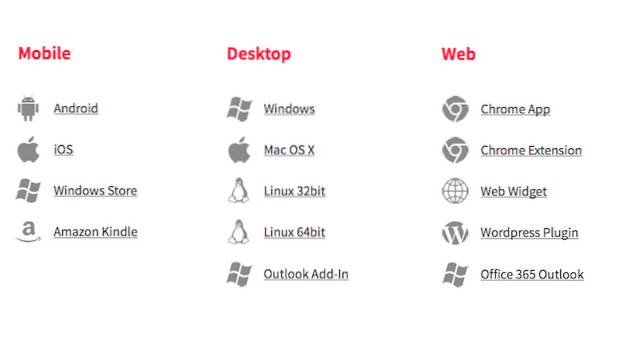 2. Cu extensia Chrome, tu nu va trebui să respecte limita de atașare de 25 MB că Gmail setează atașamente de e-mail; Trimite oriunde poate trimite direct fișiere de până la 10 GB în mărime destinatarului.
2. Cu extensia Chrome, tu nu va trebui să respecte limita de atașare de 25 MB că Gmail setează atașamente de e-mail; Trimite oriunde poate trimite direct fișiere de până la 10 GB în mărime destinatarului.
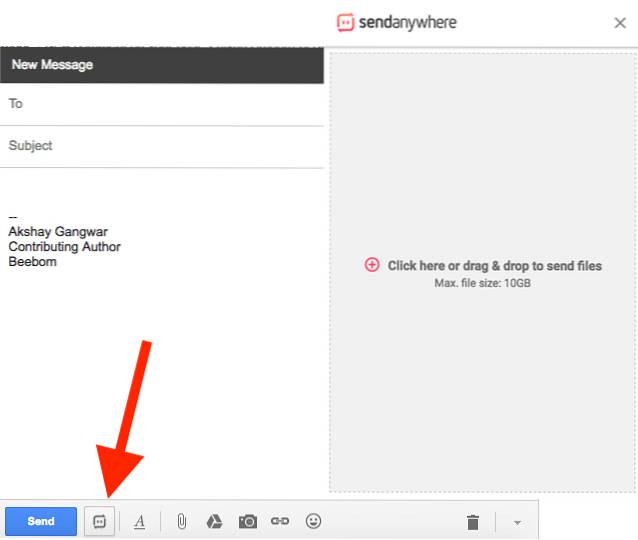 3. Există, de asemenea, un Complet Outlook Mail, dacă acesta este clientul dvs. preferat de e-mail. Send-Anywhere poate elimina cu ușurință limita de 20 MB de atașament și o poate mări la 10 GB.
3. Există, de asemenea, un Complet Outlook Mail, dacă acesta este clientul dvs. preferat de e-mail. Send-Anywhere poate elimina cu ușurință limita de 20 MB de atașament și o poate mări la 10 GB.
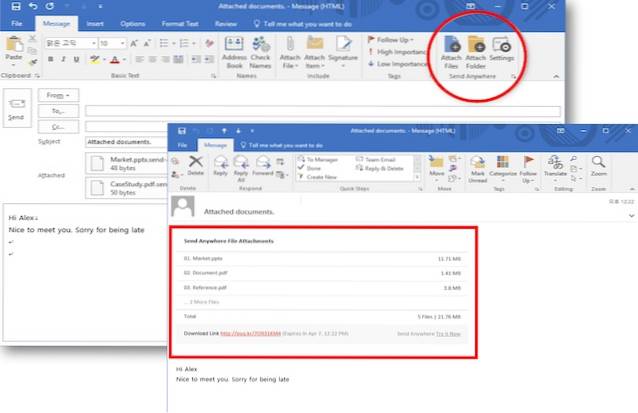 4. Un alt mod foarte interesant de a partaja fișiere cu Send Anywhere este "Imparte link-ul". Această metodă este minunată, deoarece receptorul nu trebuie să aibă instalat Send Anywhere. În metoda „Share Link”, veți obține un link pe care îl puteți partaja cu receptorul, care poate merge pur și simplu acolo și descărcați fișierele în 48 de ore. Aceasta este o caracteristică utilă pentru trimiterea fișierelor către persoane care nu au instalat Send Anywhere.
4. Un alt mod foarte interesant de a partaja fișiere cu Send Anywhere este "Imparte link-ul". Această metodă este minunată, deoarece receptorul nu trebuie să aibă instalat Send Anywhere. În metoda „Share Link”, veți obține un link pe care îl puteți partaja cu receptorul, care poate merge pur și simplu acolo și descărcați fișierele în 48 de ore. Aceasta este o caracteristică utilă pentru trimiterea fișierelor către persoane care nu au instalat Send Anywhere.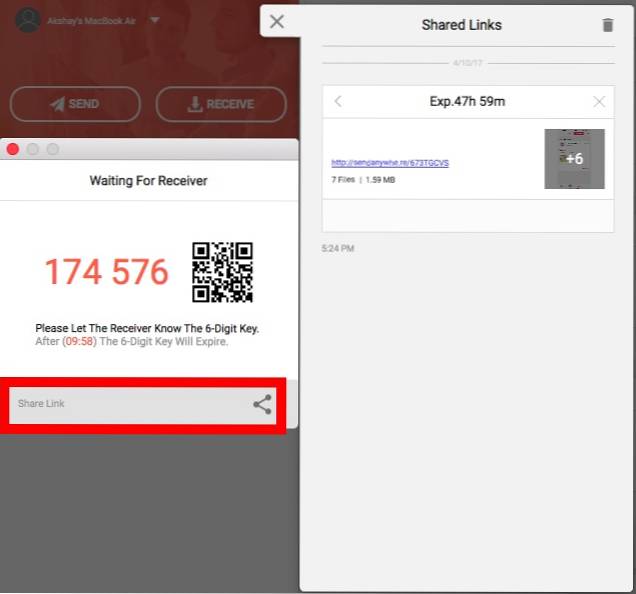 Mai mult, dacă utilizați Send Anywhere pe dispozitivul dvs. Android, puteți genera linkul direct din messengerul dvs. preferat. Acest lucru este cunoscut sub numele de „Partajare rapidă a linkurilor„, Și este minunat!
Mai mult, dacă utilizați Send Anywhere pe dispozitivul dvs. Android, puteți genera linkul direct din messengerul dvs. preferat. Acest lucru este cunoscut sub numele de „Partajare rapidă a linkurilor„, Și este minunat!
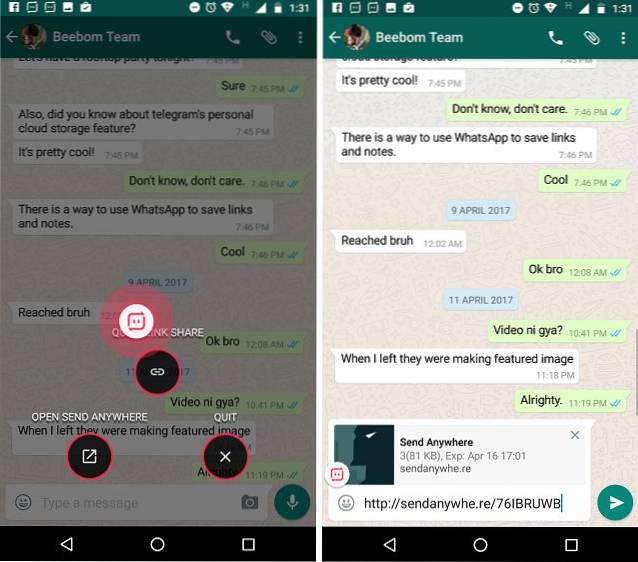 5. Un alt lucru interesant din Send Anywhere sunt playere de muzică și video care sunt încorporate chiar în aplicația iOS. Deci, puteți să vă trimiteți doar un fișier de muzică și să îl redați direct în Send Anywhere. Aplicația muzicală oferă funcționalități precum partajarea melodiei, folosind AirPlay pentru a o transmite pe un Apple TV și altele.
5. Un alt lucru interesant din Send Anywhere sunt playere de muzică și video care sunt încorporate chiar în aplicația iOS. Deci, puteți să vă trimiteți doar un fișier de muzică și să îl redați direct în Send Anywhere. Aplicația muzicală oferă funcționalități precum partajarea melodiei, folosind AirPlay pentru a o transmite pe un Apple TV și altele.
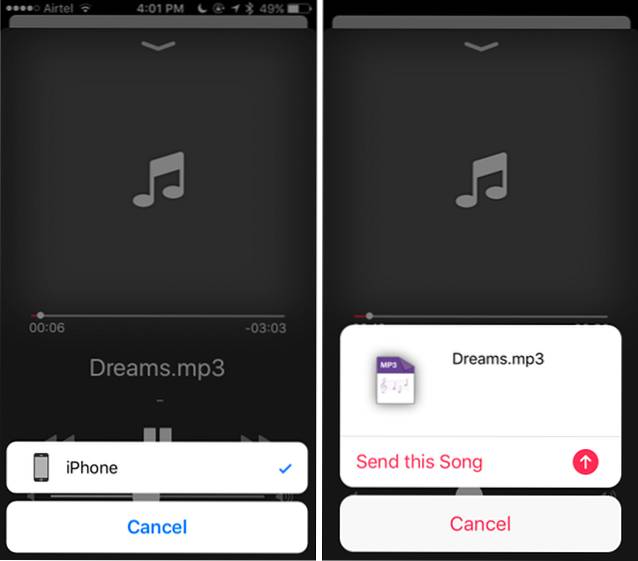 6. Playerul video din aplicația iOS este locul în care lucrurile devin cu adevărat minunate. Playerul video Send Anywhere oferă funcții precum alunecând să caute videoclipul, glisând în sus / în jos pe partea stângă la reglați luminozitatea, iar pe partea dreaptă la reglați volumul. Este cu adevărat minunat și foarte intuitiv și niciodată nu va fi nevoie să folosiți aplicația Videoclipuri pentru a vă reda din nou videoclipurile.
6. Playerul video din aplicația iOS este locul în care lucrurile devin cu adevărat minunate. Playerul video Send Anywhere oferă funcții precum alunecând să caute videoclipul, glisând în sus / în jos pe partea stângă la reglați luminozitatea, iar pe partea dreaptă la reglați volumul. Este cu adevărat minunat și foarte intuitiv și niciodată nu va fi nevoie să folosiți aplicația Videoclipuri pentru a vă reda din nou videoclipurile.
 7. Cu toate acestea, cea mai bună parte este widget web. Poti accesați site-ul web Send-Anywhere, și adăugați fișierele pe care doriți să le trimiteți. Aceasta va genera o cheie din 6 cifre, precum și un cod QR, pe care îl puteți utiliza apoi pentru a transfera fișierele direct din browser. Cu ajutorul widgetului web puteți transfera fără efort fișiere dimensiune de până la 2 GB!
7. Cu toate acestea, cea mai bună parte este widget web. Poti accesați site-ul web Send-Anywhere, și adăugați fișierele pe care doriți să le trimiteți. Aceasta va genera o cheie din 6 cifre, precum și un cod QR, pe care îl puteți utiliza apoi pentru a transfera fișierele direct din browser. Cu ajutorul widgetului web puteți transfera fără efort fișiere dimensiune de până la 2 GB!
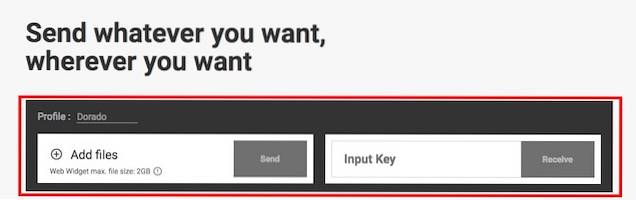
Transfer de fișiere: ușurință în utilizare și viteză de transfer
Trecând la regiunea principală de interes - transferul de fișiere - a fost frumos să vezi o aplicație să funcționeze bine într-o rețea fără fir. Transferul de fișiere utilizând Send Anywhere este ușor. Este aproape prea ușor și Vitezele de transfer pe care le-am obținut au fost excelente, considerând că a fost un transfer wireless.
- Pentru a transfera fișiere din aplicația macOS, pe iPhone, tot ce trebuie să faceți este să faceți clic pe butonul „Trimite”Buton.
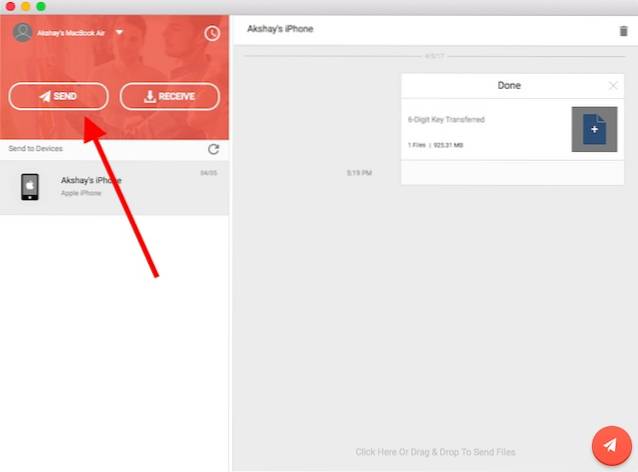
- Atunci, doar alegeți un fișier, și faceți clic pe „Trimiteți”.
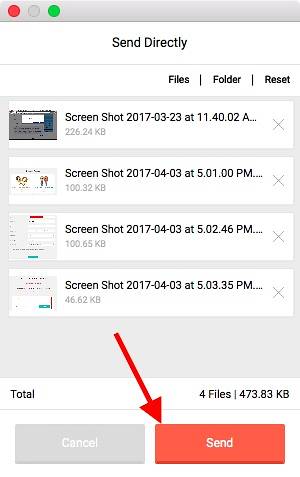
- Aplicația atunci generează o cheie din 6 cifre, un link și un cod QR.
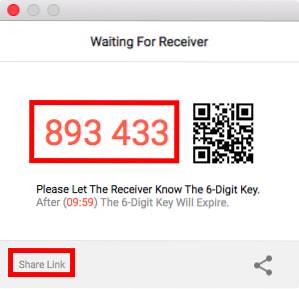
- În aplicația iOS, puteți pur și simplu mergeți la fila „Primire”. Aici, poți introduceți tasta din 6 cifre, sau apăsați pe pictograma codului QR în dreapta sus și scanează codul QR afișat în aplicația desktop.
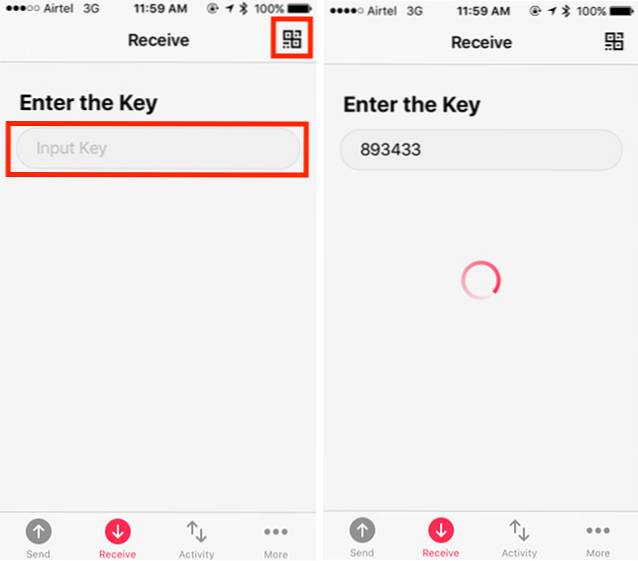
- Recunoașterea este plăcută și rapidă, iar fișierele încep să se transfere rapid. Din fericire, aplicația afișează progresul în procente și în cantitatea de date transferate. În timp ce aplicația arată timpul rămas, aceasta nu arată viteza de transfer, motiv pentru care a trebuit să folosesc o metodă cronometru brut pentru a verifica asta.

Viteza pe care a primit-o Send Anywhere a fost bună, mai ales având în vedere faptul că a fost un transfer wireless, printr-o rețea care nu funcționează chiar atât de repede. Am încercat să transfer un Fișier video de ~ 950 MB pe iPhone-ul meu, și el a durat puțin peste 5 minute pentru a finaliza, ceea ce înseamnă că transferul de date a fost ~ 3 Mbps (da, megabyți).
Trimite oriunde: una dintre cele mai bune aplicații de transfer
În întregime, Trimite oriunde (gratuit) a ajuns cu siguranță în partea de sus a preferințelor mele personale atunci când vine vorba de transferul de fișiere de aplicații, parțial pentru că este aproape complet pe mai multe platforme și mai ales pentru că este ușor de utilizat și are o viteză mare de transfer. Nu este aproape nimic în neregulă cu aplicația și, dacă vă decideți să faceți o lovitură (cu adevărat ar trebui), o să vă placă. Cu excepția cazului în care utilizați un Blackberry, caz în care, bine ... îmi pare rău. Concluzia este că Send Anywhere este o aplicație uimitoare, rapidă și ușor de utilizat de transfer de fișiere, care (datorită implementării sale pe mai multe platforme) vă va permite să transferați cu ușurință fișiere pe aproape orice dispozitiv pe care îl dețineți și pe care îl utilizați.
Ca întotdeauna, spuneți-ne părerile dvs. despre Trimiteți oriunde și împărtășiți-ne experiența dvs. în secțiunea de comentarii de mai jos.
 Gadgetshowto
Gadgetshowto



